PS Vita Tips, triks og hemmeligheter
Selv om PS Vita har eksistert siden 2012, har du kanskje ikke kjøpt en enda. Men med PS4 som gir den håndholdte en ny livsstil og Sony gir den en oppdatering i 2014 i form av PS Vita Slim, nå er det på tide å kjøpe en.
Vi har tatt en ny titt på PS Vita for å drille ut alle dens hemmelige funksjoner for å sikre at du får mest mulig ut av de beste egenskapene.
Her er hva vi klassifiserer som de beste tipsene, triksene og hemmelighetene til PS Vita:
Hvordan få tilgang til hurtiginnstillingsmenyen
Hvis du er midt i et spill, kan du raskt få tilgang til innstillinger som volum, Bluetooth og Wi-Fi-tilkobling uten å måtte navigere til hovedinnstillingsmenyen. Du får tilgang til hurtiginnstillingene ved å holde nede PlayStation Home-knappen i noen sekunder, og lar deg veksle mellom flymodus, Wi-Fi og Bluetooth, samt justering av lysstyrke og musikk kontroller.
I tillegg, hvis du har musikk lagret lokalt på Vita, kan du også få tilgang til den mens du spiller spill fra denne menyen.

Hurtiginnstillinger-menyen
Hvordan ta skjermbilder
Hvis du vil ta et raskt skjermbilde av noe på Vita, er det en snarvei. Trykk samtidig på PS Home og startknappene samtidig for å ta et skjermbilde, som deretter lagres i Photos-appen din.
Derfra kan du dele skjermbildene dine til de forskjellige sosiale nettverkene eller bare sende dem til en venn. Vær imidlertid oppmerksom, da ikke alle spill tillater skjermtak, spesielt eldre PSP-titler.
Hvordan lage mapper på startskjermen
I likhet med måten du kan gruppere apper på Android og iOS i mapper, kan du gjøre det samme med ikonene på Vita. For å gjøre det, hold fingeren hvor som helst på LiveArea til ikonene begynner å vri. Trykk deretter på trepunktsikonet på høyre side av en app og velg alternativet Opprett mappe.
Deretter kan du dra andre apper inn i mappen sammen med originalen.
For å fjerne apper fra mappen, bare dra dem utenfor rammen for mappeboblen mens du er i redigeringsmodus. Hvis alle appene fjernes fra en mappe, lukkes den mappen automatisk.

Alternativet Opprett mappe gjør startskjermen mindre rotete
Hvordan få PSP-spill til å se bedre ut
Hvis du virkelig ønsker å spille PSP-spill på PS Vita, er det en måte å få grafikken til å se bedre ut på Vitas 5-tommers skjerm. Start opp din valgte PSP-tittel på PS Vita, og når den er lastet, holder du nede PS Home-knappen til hurtiginnstillingsmenyen vises. Over raden med Bluetooth, Wi-Fi og Flight Mode bytter nå en mini-innstillingsmeny for PSP-spillet.
Innenfor denne menyen kan du merke av i boksene ved siden av alternativene "fargerom" og "bilinær filtrering". Å gjøre dette ser ut til å gi jevnlig bedre grafiske resultater, men du kan rote med alternativene for å finne din foretrukne kombinasjon.
Du kan også kartlegge PSP-kontrollene til PS Vitas knapper og berøringsskjerm for å gjøre PSP-spillet virkelig levende på Vita med ditt eget kontrolloppsett.
PS Vita tips og triks video
Hvis du vil se hvordan du gjør noen av disse tipsene og triksene, kan du ta en titt på vår PS Vita tips og triksvideo:
Hvordan multitaske på PS Vita
For de av dere som liker å se gjennom gjennomganger og jukser fra spill, kan du holde nettleserfanen åpen i bakgrunnen mens du spiller. Du har sannsynligvis allerede innsett dette lille trikset, men det er praktisk å vite.
Du kan gi PS Home-knappen et raskt trykk for å gå tilbake til startskjermen og sveipe til nettleseren, som allerede vil virke i bakgrunnen.
Dette betyr at du nå kan lese gjennom en gjennomgang for å hjelpe deg gjennom de vanskeligste delene uten å måtte starte spillet på nytt.
PS Vita multitasking fungerer også med mange andre apper, men du kan ikke kjøre to spill samtidig.
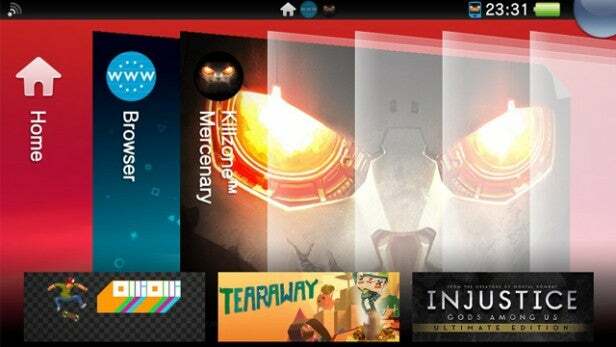
Akkurat som andre smarte enheter, kan du kjøre flere apper samtidig på Vita
Hvordan tilpasse bakgrunner
Akkurat som du opprettet appmappene dine, kan du også trykke og holde på LiveArea for å omorganisere apper eller opprette nye sider.
Når
Alle appene dine vibrerer i redigeringsmodus, du merker en liten
rektangulært alternativ nederst til høyre på skjermen.
Ved å trykke på dette får du tilgang til en rekke bakgrunnsfarger eller
muligheten til å bruke ditt eget øyeblikksbilde som finnes i Photos-appen. Du kan
endre bakgrunnsfargen for hver side fra denne lille menyen.
Du
kan også endre låseskjermbakgrunnen, men det er litt mer
komplisert. I Bilder-appen finner du bildet du vil bruke, og deretter
trykk på alternativknappen med tre prikker for å bruke den som startskjermbilde.
Hvordan tilpasse PSN-profilen din på Vita
For å legge til litt farge på PlayStation Network-profilen din på PS Vita, kan du tilpasse måten den presenteres på. Hvis du går til Innstillinger-menyen> PlayStation Network> Kontoinformasjon. Du må skrive inn passordet ditt på nytt, men da får du tilgang til skjermbildet for profiltilpasning.
Det som er unikt for Vita er Panels-alternativet, som vil gi din PSN-identitet en fargestrek etter eget valg og påvirke hvordan den vises i vennelisten din også.

Paneler er unike for Vita og gir litt mer farge til profilen din
Slik sikkerhetskopierer du Vita-spilllagringsfiler med PS Plus
Hvis du
har et PlayStation Plus-abonnement du vil være godt klar over
mange gratis Vita-spill du kan laste ned til Sonys håndholdte konsoll.
Imidlertid vet du kanskje ikke at du kan sikkerhetskopiere lagrede spillfiler til
PlayStation Plus-skyen for sikker lagring hvis du vil slette
spill av minnekortet, men behold lagringen.
Naviger til
holdeside for hvilket som helst spill og trykk på det lille gule plussikonet på rad
av symboler øverst på siden. Innenfor denne menyen kan du velge
for å holde lagringsspillet i skyen og laste opp lagringen som er lagret på PS-en din
Vita.
Hvis du tidligere har slettet tittelen fra PS-en din
Vita, du kan også laste ned lagringsspillet ditt fra skyen her også,
slik at du kan fortsette der du slapp.
Uten en
PlayStation Plus-konto, kan du lage en full sikkerhetskopi av Vita på
PS4 og PS3, inkludert alle spill og spilllagringsfiler ved hjelp av
Content Manager-app på alle tre konsollene.
Hvordan bruke PS4 Remote Play
Den enorme PS Vita 2.0-oppdateringen førte med seg PS4 Link-app, som ganske mye gir PS Vita et nytt liv med den fantastiske PS4 Remote Play.
Remote Play lar deg få tilgang til alt PS4-innholdet ditt eksternt på PS Vita, selv når du er ute av huset. Alt du trenger er en Wi-Fi-tilkobling og at PS4-en din får stå i beredskap.
For å få tilgang til PS4 Remote Play, trykk bare på PS4 Link-knappen din Vita, og velg deretter alternativet Remote Play. Den første Remote Play-oppsettet er litt fiffig, da du må gå til Innstillinger-menyen på PS4 etterfulgt av PS Vita Connection Settings> Add Device, og skriv deretter inn nummeret som vises på PS4 i PS Vita.
Du trenger bare å gjøre dette første gang du bruker Remote Play, som enhver annen gang du får tilgang til det, vil du kunne hoppe rett inn i PS4-spillet ditt med en gang. Du kan til og med bruke Vita til å vekke PS4 fra standby ved hjelp av denne funksjonen.

Muligens en av de beste Vita-funksjonene
Hvordan bruke Vita som en PS4-kontroller
Hvis du ikke har lyst til å bruke rundt £ 50 på en annen DualShock 4-kontroller for din PS4, kan du bare bruke PS Vita.
Bare logg på Remote Play som vanlig og start et spill som kan støtte to-spiller-samarbeid. Når du er inne, kan du ta tak i DualShock 4 og logge på som andre bruker eller gjest. Etter å ha gjort dette, spiller du som Player 1 på Vita og Player 2 på DualShock 4.
Selvfølgelig vil du finne Vita litt annerledes som en kontroller til DualShock 4, spesielt da du kan bruke den bakre berøringsplaten som L2, R2, R3 og L3 knappene. Du vil også miste kontrolleren med Vita, men det er en fin måte å spare litt på å kjøpe en ekstra kontroller.



